
Saviez-vous que WinRAR peut non seulement définir un mot de passe pour ouvrir le package compressé, mais dispose également de 3 autres fonctions de mot de passe telles que le masquage des noms de fichiers ? L'éditeur PHP Banana vous donnera une compréhension approfondie de ces 4 fonctions de mot de passe de WinRAR pour rendre la protection de vos fichiers plus complète et sécurisée. Lisez la suite pour savoir comment utiliser ces fonctionnalités pour protéger vos données sensibles.
Après avoir défini le mot de passe pour ouvrir le fichier via WinRAR, vous pouvez cliquer sur le package compressé pour l'ouvrir et vous pouvez voir quels fichiers ou dossiers se trouvent à l'intérieur. Ce n'est que lorsque vous devez ouvrir un fichier qu'une boîte de dialogue apparaîtra vous demandant un mot de passe.
Mais si vous définissez « Masquer le nom du fichier » lors de la définition du mot de passe, vous ne pourrez pas voir le contenu du package compressé.
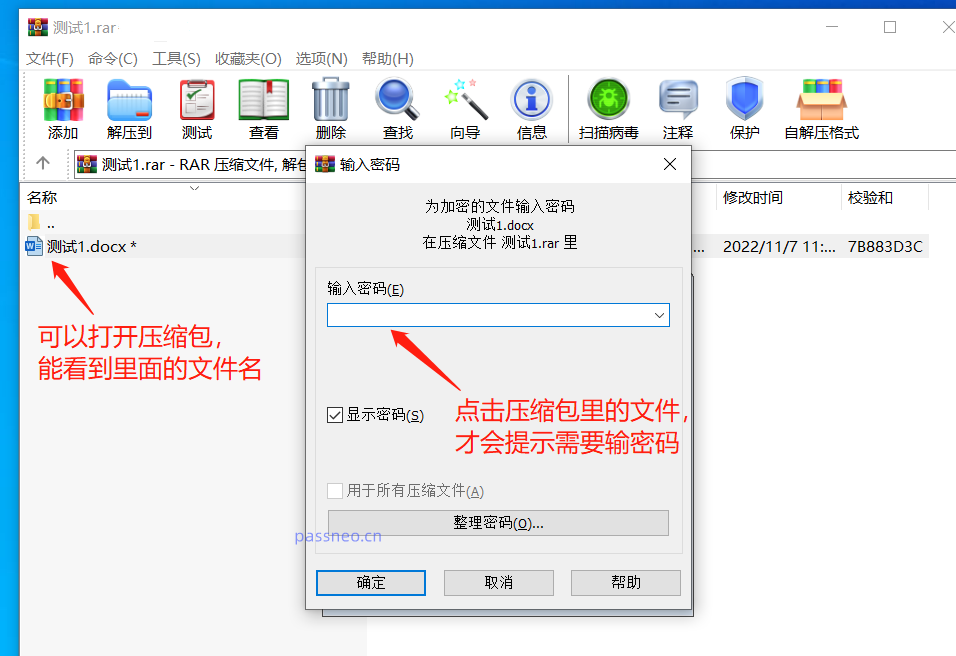
Nous devons uniquement cocher [Crypter le nom du fichier] dans la boîte de dialogue [Entrer le mot de passe] lors de la définition d'un mot de passe via WinRAR.
Mais "Nom de fichier crypté" n'est applicable qu'au format ZIP, vous devez donc sélectionner le format ZIP lors de la compression pour cocher cette option.
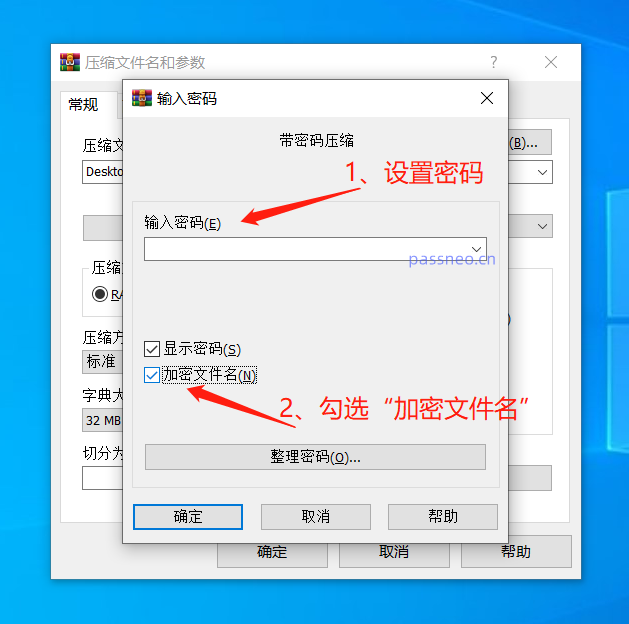
Après le réglage, cliquez à nouveau sur le package compressé et la boîte de dialogue de saisie du mot de passe apparaîtra directement sans voir le contenu du package compressé.
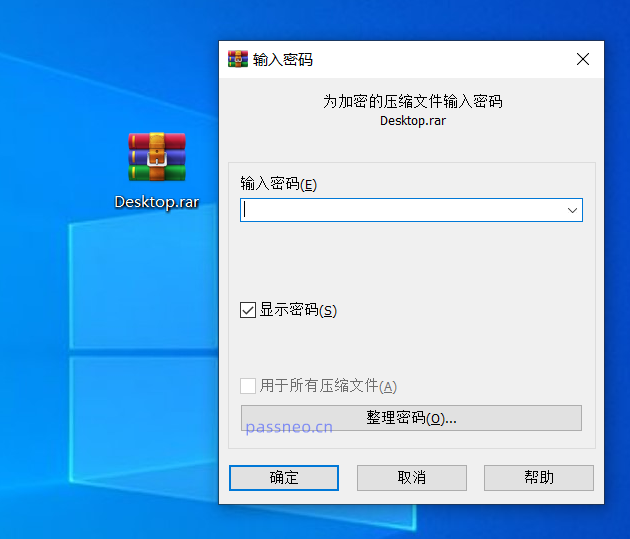
Fonction 2 : Cryptage automatique
Si vous avez souvent besoin d'utiliser WinRAR pour compresser des fichiers et définir un mot de passe, et que le mot de passe est unifié, vous pouvez utiliser la fonction de « cryptage automatique » de WInRAR pour améliorer l'efficacité du travail.
Tout d'abord, ouvrez le logiciel de décompression WinRAR et cliquez sur [Paramètres] dans la liste [Options] de l'onglet de menu.
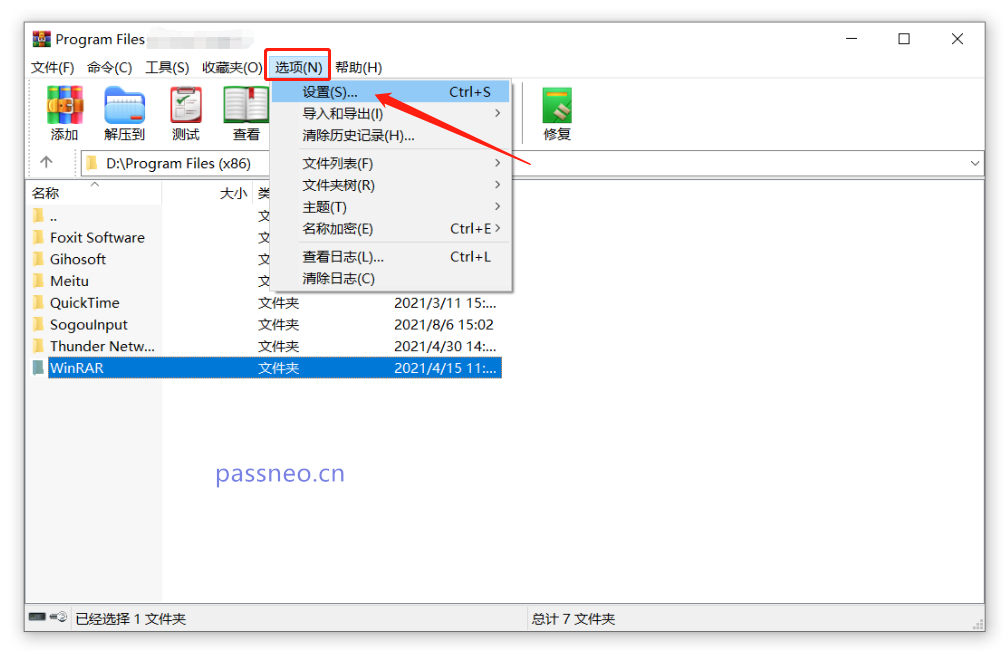
Une fois la boîte de dialogue affichée, cliquez sur [Créer une configuration par défaut] sous la page [Compression].
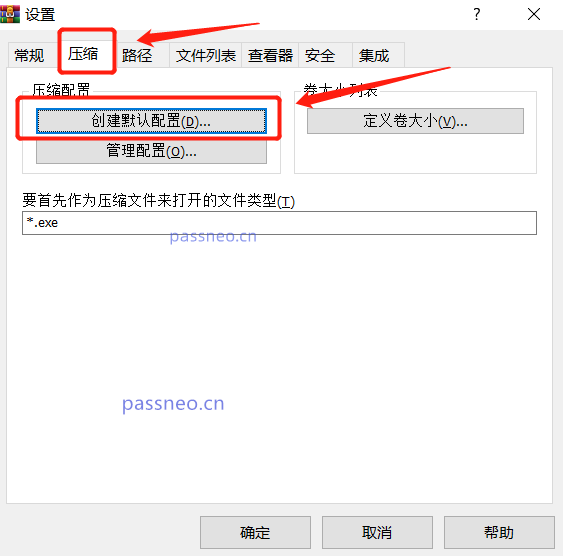
Une fois la boîte de dialogue [Définir les options de compression par défaut] affichée, cliquez sur [Définir le mot de passe]. Lorsque la boîte de dialogue réapparaît, saisissez et confirmez le mot de passe que vous souhaitez définir dans le champ du mot de passe, puis cliquez sur [OK].
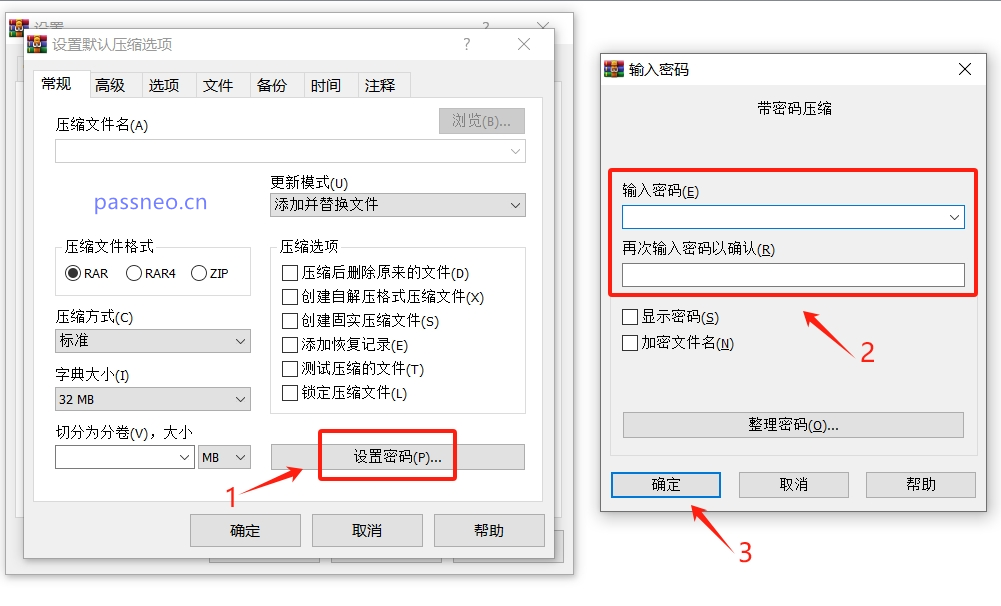
Retournez à la boîte de dialogue d'origine et cliquez sur [OK].
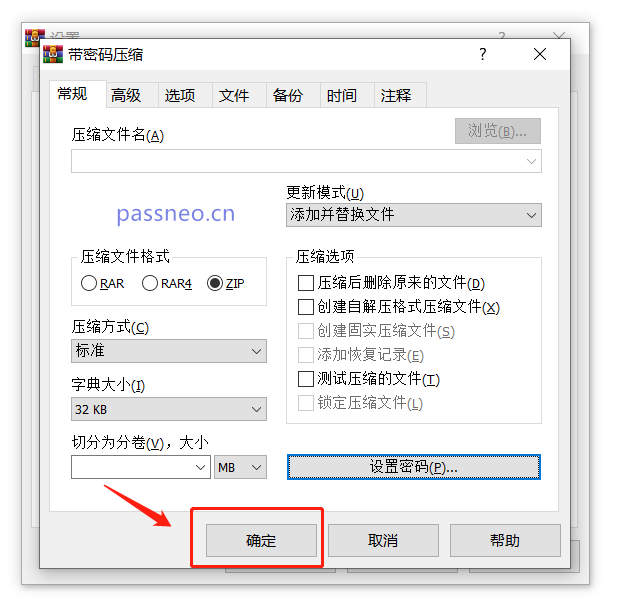
Lorsque la boîte de dialogue d'invite apparaît, cliquez sur [Enregistrer quand même], puis cliquez sur [OK] dans les boîtes de dialogue restantes.
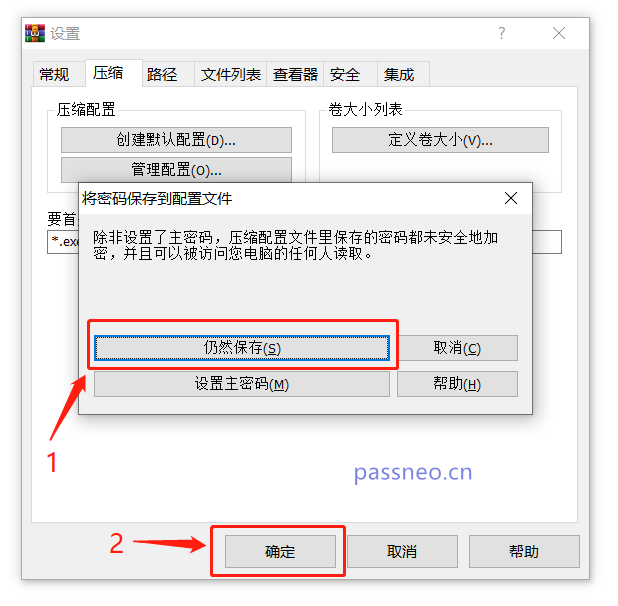
Après avoir terminé les paramètres ci-dessus, le cryptage automatique de WinRAR est configuré. Tant que vous utiliserez WinRAR pour compresser le fichier à l'avenir, le mot de passe défini sera automatiquement ajouté.
Fonction 3 : Organiser les mots de passe
Si vous ne souhaitez pas définir le même mot de passe à chaque fois via le "Cryptage automatique", vous pouvez également utiliser la fonction "Organiser les mots de passe" de WinRAR pour organiser plusieurs ensembles de mots de passe couramment utilisés dans une liste fixe, afin de pouvoir sélectionner directement le ceux que vous souhaitez lors de la définition du mot de passe. Le mot de passe peut également vous empêcher d'oublier votre mot de passe.
Tout d'abord, ouvrez le logiciel de décompression WinRAR, puis suivez les étapes pour définir "Cryptage automatique", cliquez sur l'onglet de menu [Options] → [Paramètres] → [Compression] → [Créer une configuration par défaut] → [Définir le mot de passe], puis [ Enter] apparaîtra. La boîte de dialogue Mot de passe], cliquez sur l'option [Organiser le mot de passe] ci-dessous.
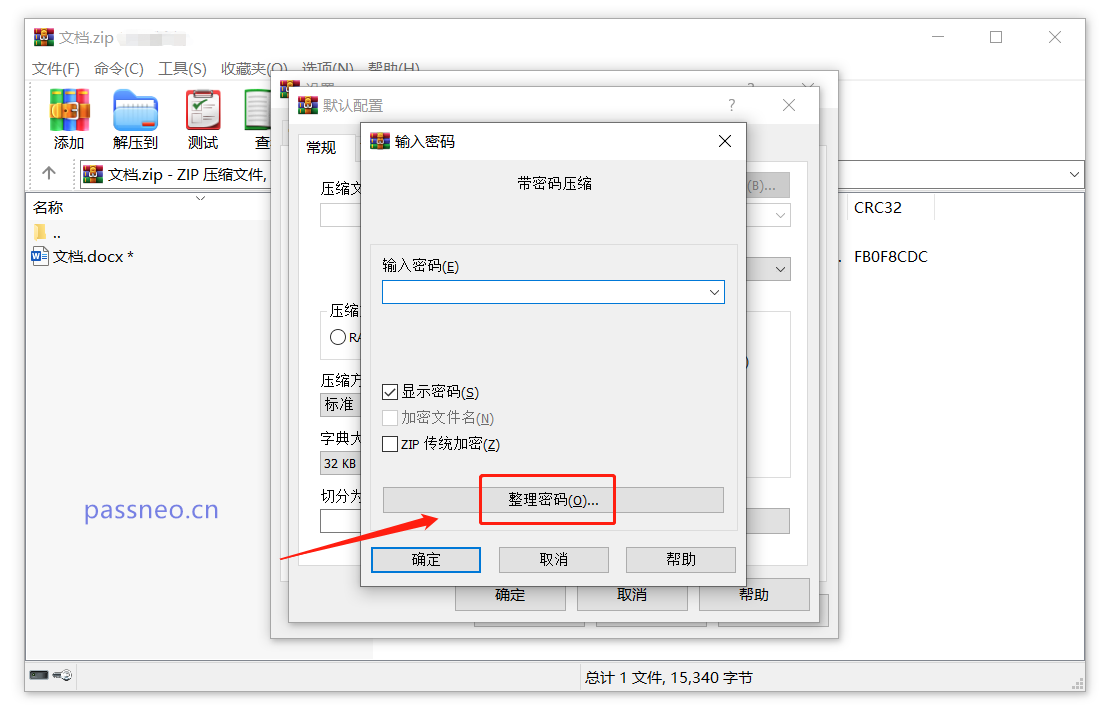
Une fois la boîte de dialogue [Organiser les mots de passe] affichée, cliquez sur [Ajouter]. Lorsque la boîte de dialogue réapparaît, entrez le mot de passe que vous souhaitez définir dans [Texte du mot de passe], puis cliquez sur [OK] ;
Cliquez ensuite sur [Ajouter] pour continuer à ajouter des mots de passe. Après avoir ajouté tous les mots de passe, cliquez sur [OK] dans toutes les boîtes de dialogue pour les configurer.
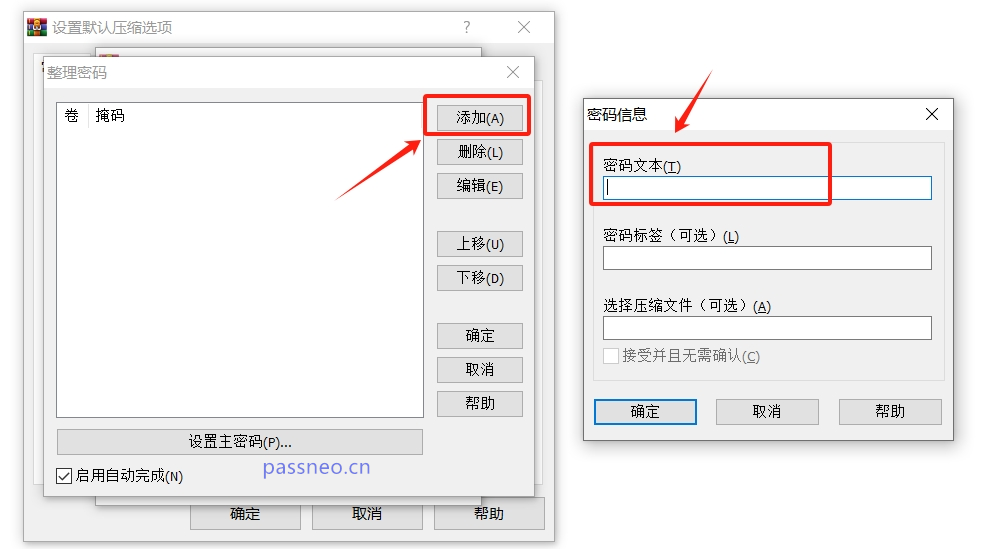
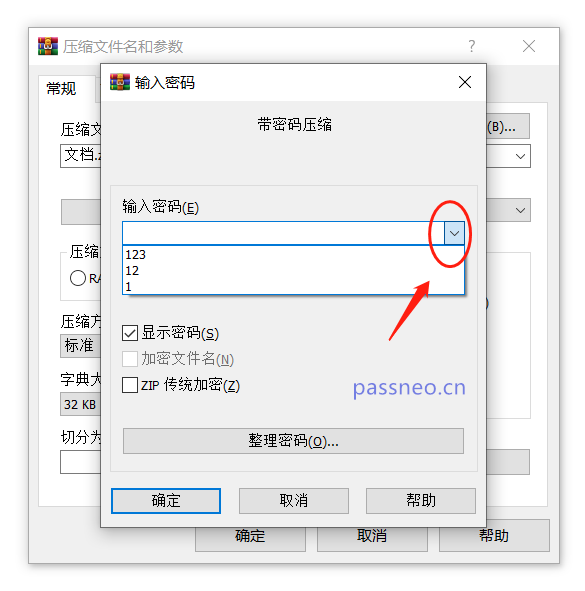
Remarques :
Après avoir défini le mot de passe pour WinRAR, n'oubliez pas de vous en souvenir ou de l'enregistrer.Parce que si vous oubliez accidentellement votre mot de passe, à l'exception de « l'organisation des mots de passe », vous pouvez essayer les mots de passe de la liste un par un pour récupérer le mot de passe. Les deux autres méthodes de configuration ne peuvent pas être récupérées via le logiciel WinRAR.
Dans ce cas, en plus d'essayer plusieurs fois, vous ne pouvez utiliser que d'autres outils pour résoudre le problème.
Par exemple, PepsiNiu RAR Password Recovery Tool, ou PepsiNiu ZIP Password Recovery Tool, peuvent nous aider à récupérer le mot de passe du package compressé. L'outil RAR prend en charge les packages compressés au format RAR et l'outil ZIP prend en charge les packages compressés au format ZIP et 7Z.
Les deux outils proposent 4 méthodes de récupération. Il suffit d'importer le package compressé dans l'outil, de sélectionner la méthode appropriée et de suivre les invites.
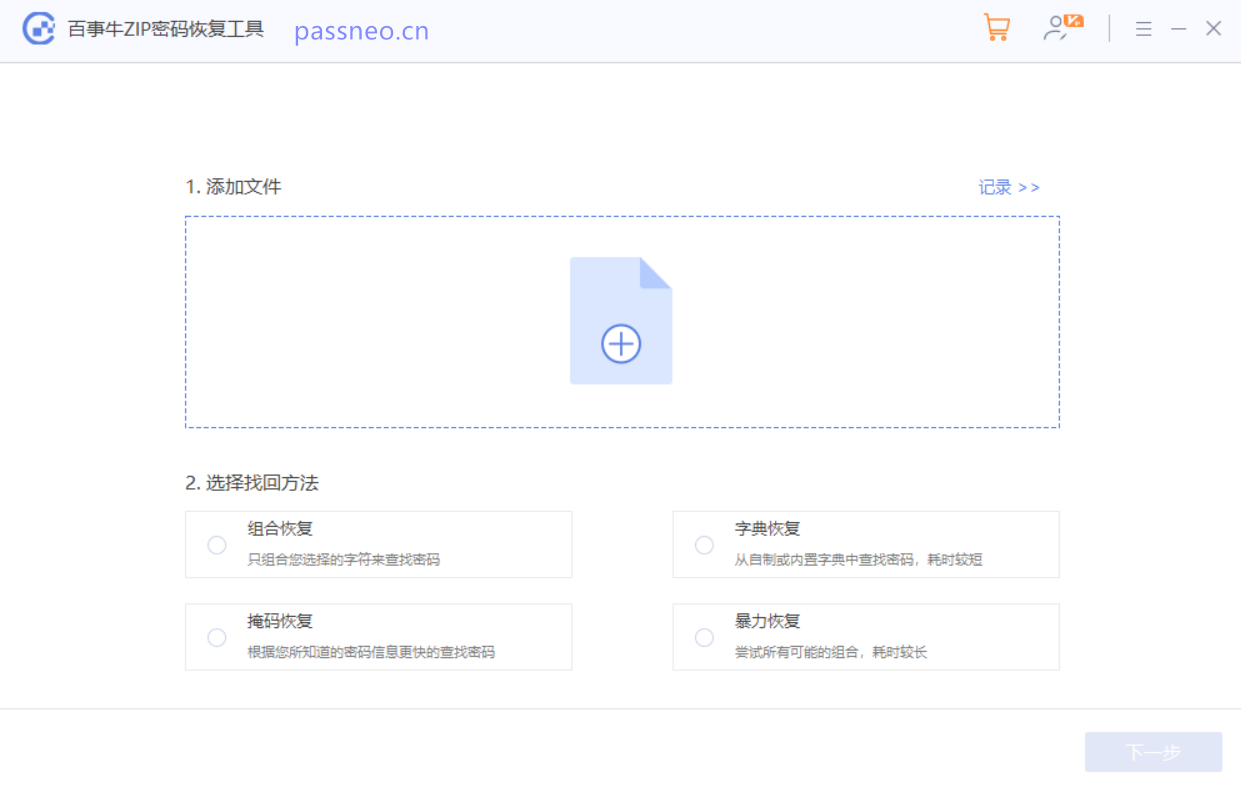
Ce qui précède est le contenu détaillé de. pour plus d'informations, suivez d'autres articles connexes sur le site Web de PHP en chinois!
 Comment arrondir dans Matlab
Comment arrondir dans Matlab
 Quels sont les scénarios d'application du mode PHP singleton ?
Quels sont les scénarios d'application du mode PHP singleton ?
 Code écran bleu de l'ordinateur 0xc0000225
Code écran bleu de l'ordinateur 0xc0000225
 Quelles sont les principales différences entre Linux et Windows
Quelles sont les principales différences entre Linux et Windows
 Quels sont les logiciels de sauvegarde de données ?
Quels sont les logiciels de sauvegarde de données ?
 Comment supprimer le filigrane sur TikTok
Comment supprimer le filigrane sur TikTok
 Utilisation de la commande source sous Linux
Utilisation de la commande source sous Linux
 Comment résoudre le problème de l'absence de processeur d'impression
Comment résoudre le problème de l'absence de processeur d'impression
 Mot de passe par défaut du routeur
Mot de passe par défaut du routeur